桌面我的电脑图标不见了怎么办win10?如何恢复?
127
2025-01-03
在使用Windows10操作系统时,我们有时会遇到无法删除的顽固文件夹,这可能是由于权限问题、文件夹被占用或者其他未知原因导致的。为了解决这个问题,我们可以利用Win10强制删除文件夹命令来轻松删除这些困扰我们的文件夹。本文将为您介绍如何使用Win10强制删除文件夹命令,并提供详细的步骤和注意事项。
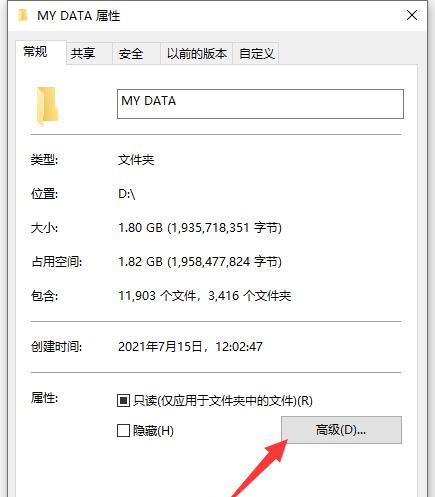
一、命令行方式删除文件夹
使用命令行方式删除文件夹是一种常见且有效的方法。我们需要打开命令提示符窗口。可以通过按下Win+R组合键,然后输入"cmd"来打开命令提示符窗口。
二、进入待删除文件夹所在目录
在命令提示符窗口中,我们需要切换到待删除文件夹所在的目录。使用"cd"命令加上文件夹路径可以快速切换目录。如果待删除文件夹位于D盘的test目录下,我们可以输入"cd/dD:\test"来切换到该目录。
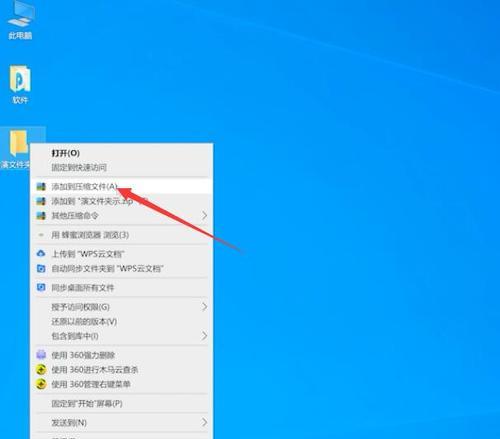
三、查看文件夹是否被占用
在删除文件夹之前,我们需要确认该文件夹是否被其他程序或进程占用。可以使用"tasklist"命令查看当前系统正在运行的进程。如果发现有进程正在使用待删除文件夹,我们需要先结束这些进程才能继续删除。
四、使用强制删除命令删除文件夹
一旦确认文件夹没有被占用,我们可以使用强制删除命令来删除文件夹。在命令提示符窗口中,输入"rd/s/q文件夹路径"命令来执行删除操作。/s参数表示删除文件夹及其所有子文件夹和文件,/q参数表示不提示确认。
五、确认文件夹已被成功删除
在执行删除命令后,我们需要再次确认文件夹已被成功删除。可以使用"dir文件夹路径"命令来查看该文件夹是否还存在。如果返回结果显示"FileNotFound",则说明文件夹已被成功删除。
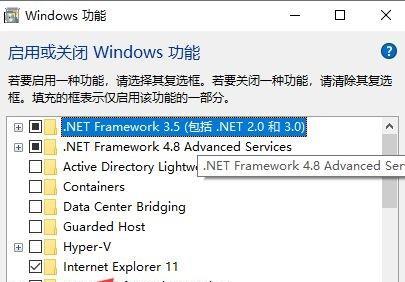
六、注意事项:备份重要数据
在使用强制删除命令前,请务必备份好重要的数据。因为一旦执行删除命令,文件夹及其所有内容将无法恢复。确保您不会误删重要数据,以免造成不可逆的损失。
七、注意事项:谨慎操作,避免误删系统文件
使用强制删除命令时,一定要谨慎操作,避免误删系统关键文件。删除系统文件可能会导致系统不稳定甚至无法正常启动。请确保您只删除了不需要的文件夹,而不是系统关键文件。
八、注意事项:关闭占用文件夹的进程
如果在删除文件夹时遇到错误提示,说明该文件夹可能被其他程序或进程占用。在执行强制删除命令前,请关闭使用该文件夹的相关进程,以确保删除成功。
九、注意事项:管理员权限运行命令提示符窗口
为了保证执行删除命令的权限足够高,请以管理员身份运行命令提示符窗口。在开始菜单中找到命令提示符,右键点击并选择以管理员身份运行。
十、注意事项:谨慎处理系统文件夹
删除系统文件夹可能会导致严重的问题,甚至导致系统无法启动。请确保您只删除了不需要的个人文件夹或者程序残留的文件夹,而不是系统关键文件夹。
十一、注意事项:充分了解命令参数含义
在使用强制删除命令时,建议提前了解各个参数的含义和作用。这样可以更加灵活地使用命令,并避免误操作。
十二、注意事项:小心误操作导致数据丢失
使用强制删除命令时,请务必小心操作,避免误删重要数据。删除后的文件夹及其内容将无法恢复,请谨慎处理。
十三、注意事项:遵循操作系统安全规范
在进行文件夹删除操作时,建议遵循操作系统的安全规范。确保您拥有合法的权限,并且只删除自己拥有的文件夹,以免触犯法律法规。
十四、注意事项:及时更新系统补丁
为了确保系统的稳定性和安全性,建议及时更新Windows10的系统补丁。这样可以修复已知的漏洞和问题,提高系统的整体性能。
十五、通过Win10强制删除文件夹命令,我们可以轻松解决无法删除的顽固文件夹问题。在操作时,请谨慎处理,并遵循注意事项,以确保数据安全和系统稳定。记住备份重要数据,了解命令参数含义,并遵循操作系统安全规范,您将能够更好地管理和操作您的电脑文件夹。
版权声明:本文内容由互联网用户自发贡献,该文观点仅代表作者本人。本站仅提供信息存储空间服务,不拥有所有权,不承担相关法律责任。如发现本站有涉嫌抄袭侵权/违法违规的内容, 请发送邮件至 3561739510@qq.com 举报,一经查实,本站将立刻删除。